线上会议参加步骤:从准备到结束的全流程拆解
“如何参加线上会议”看似一句简单提问,背后却隐藏着账号注册、软件安装、 *** 测试、身份验证、互动礼仪等一连串细节。下文以自问自答的形式,把每一个容易踩坑的环节拆给你看。
1. 收到邀请后,之一步到底该做什么?
先确认会议平台:邮件或微信群里通常会出现 Zoom、腾讯会议、钉钉、Teams 等关键词。
再核对三要素:会议号、入会密码、开始时间。
最后检查附件:有的主办方会提前上传议程、讲义或测试链接,一并保存到本地。
2. 软件装好了,为什么还是进不去?
常见卡点有三类:
- 版本过低:老版本客户端会提示“会议已锁定”或“无法识别会议号”。解决办法:卸载后去官网下载最新版。
- *** 端口被禁:公司防火墙可能屏蔽 UDP 3478-3497 端口。解决办法:切 4G 热点或让 IT 白名单放行。
- 浏览器兼容:部分 Web 端仅支持 Chrome 88 以上或 Edge 90 以上。解决办法:更新浏览器或直接用客户端。
3. 登录时要求输入“组织域名”,这是什么?
企业级 Teams、飞书、Webex 常出现该提示。
组织域名就是公司邮箱后缀,例如 abc@company.com 中的 company.com。
若你没有企业邮箱,可点击“以访客身份加入”或联系主办方申请临时账号。
4. 会议前 10 分钟,怎样快速自测?
按以下顺序3 分钟完成自检:
- 打开客户端 → 设置 → 音视频 → 说话看麦克风条是否跳动。
- 点击“测试扬声器”听一段音乐,确认声音正常。
- 打开摄像头,观察光线是否过暗;若背光,立刻调灯或换座位。
- 用 speedtest.net 跑网速,上行 ≥2Mbps 即可高清。
5. 主持人迟迟不开门,我该怎么办?
多数平台有“等候室”功能,主持人逐个放行。
切勿反复退出重进,否则会被系统判定为异常流量。
可提前在聊天框输入“公司+姓名+已就位”,方便主持人识别。
6. 进入会议后,哪些按钮必须之一时间熟悉?
把界面分为左上、右上、底部三个区域:
- 左上:会议号/邀请链接,随时可转发给同事。
- 右上: *** 状态灯,绿色更佳,红色卡顿。
- 底部:静音、开/关摄像头、共享屏幕、聊天、参会人列表、录制。
建议提前 30 秒演练一次共享屏幕,避免正式环节找不到入口。
7. 如何优雅地“举手”与发言?
不同平台手势:
- Zoom:点击“Reactions”→“Raise Hand”。
- 腾讯会议:底部“更多”→“举手”。
- 钉钉:底部“互动”→“举手”。
主持人同意后,先报姓名+公司,再阐述观点,时长控制在 30 秒内,末尾加一句“以上,谢谢”。
8. 共享 PPT 时,观众看到黑屏怎么办?
90% 的黑屏源于权限未开或显卡驱动冲突:
- Windows:设置 → 系统 → 显示 → 图形设置 → 为会议软件选择“高性能”。
- macOS:系统设置 → 隐私与安全性 → 屏幕录制 → 勾选对应软件。
- 若仍黑屏,改用“单个应用共享”而非“整个桌面”。
9. 会议结束后,还需要做什么?
三步收尾:
- 保存聊天记录:多数平台支持导出 TXT 或 PDF,内含 Q&A 精华。
- 索要回放:若主持人开启云录制,邮件会自动收到链接,有效期 7-30 天不等。
- 整理待办:把会上承诺的交付物、对接人、截止日期写进日历提醒。
高频疑问补充:关于“线上会议参加步骤”的 5 个冷门细节
Q1:手机流量够吗?
高清一小时约 540MB,标清 270MB。若会议 3 小时且需共享屏幕,建议备 2GB 以上流量或提前连 Wi-Fi。
Q2:双机位如何操作?
一台电脑主讲,一台手机入会后关闭麦克风,仅作俯拍手写板。手机入会时填不同昵称,如“张三-手机”,方便主持人识别。
Q3:虚拟背景太假怎么办?
用纯色布或绿幕,光线均匀,人物与背景距离 1.5 米以上,可大幅降低锯齿。
Q4:会议中突然掉线,如何快速重连?
立刻用手机 4G 扫码入会,输入相同会议号与密码,勾选“不自动连接音频”,避免双回声。
Q5:跨国会议时差怎么算?
把邀请里的 UTC 时间复制到 worldtimebuddy.com,输入自己城市,即可自动生成本地时间,避免早八晚八的乌龙。
把上述步骤打印成 A4 纸贴在显示器旁,下次再有人问你“如何参加线上会议”,你只需指一指流程图,三分钟即可教会。
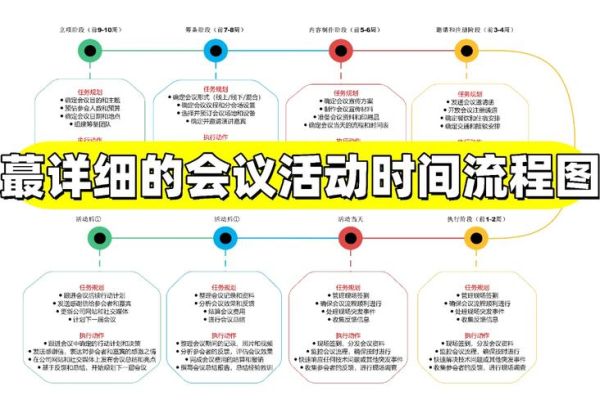
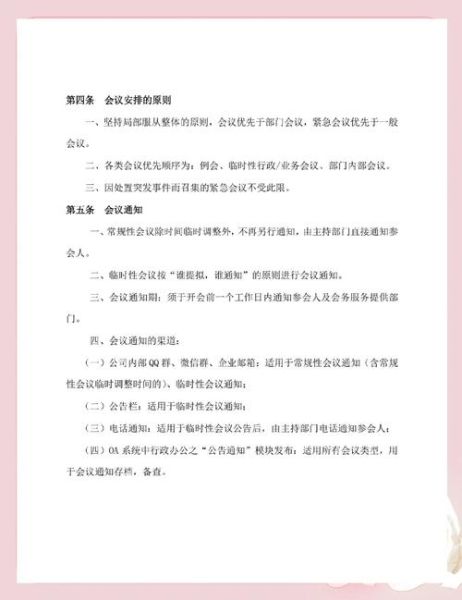
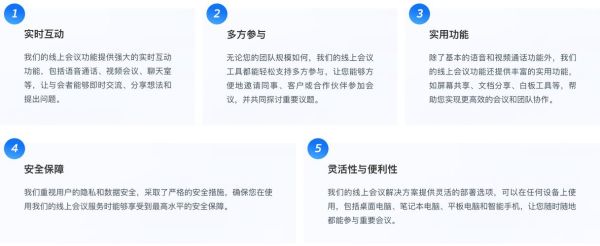
暂时没有评论,来抢沙发吧~